За Супрія Прабху
Великі програми іноді використовують більше ЦП в операційній системі Windows. Чим більше процесора використовують програми, тим повільніше буде продуктивність системи. Але коли програми, які не обов’язково повинні бути відкриті в системі, споживають більше ЦП тоді найкраще рішення — закрити цю програму, і ви побачите, що система покращила її продуктивність. Отже, якщо вам цікаво, як дізнатися, яка програма використовує більше ЦП у вашій системі, ця публікація допоможе вам дізнатися, як це зробити.
Як перевірити, який процес споживає більше ЦП у Windows 11
Крок 1: Клацніть правою кнопкою миші на Почніть кнопку на панелі завдань.
Крок 2: Виберіть Диспетчер завдань з контекстного меню.
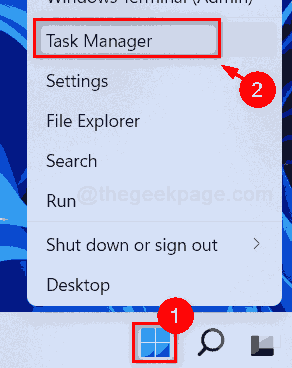
Крок 3: Виберіть Процеси вкладку та клацніть CПУ заголовок стовпця один раз, щоб усі програми, які використовують ЦП, відображалися в порядку спадання.
Таким чином, програма з найбільшим споживанням ЦП буде у верхній частині списку.

Крок 4: Потім перейдіть до Продуктивність вкладку та клацніть ЦП з лівого боку вікна.
Крок 5: Клацніть Відкрийте монітор ресурсів посилання в нижній частині вікна, як показано на знімку екрана нижче.

Крок 6: Виберіть ЦП вкладку та клацніть ЦП заголовок стовпця один раз, і ви побачите програму, яка використовує більше ЦП, у верхній частині списку.

Крок 7: Якщо ви хочете перевірити середній CPU, натисніть на Середній процесор заголовок стовпця, як показано нижче.
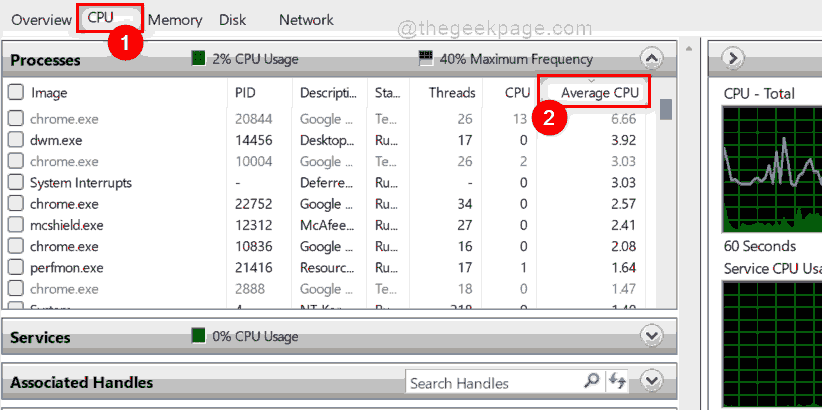
Крок 8. Закрийте вікна монітора ресурсів і диспетчера завдань.
Це воно.
Ось як ви можете перевірити, які процеси використовують більше ЦП у вашій системі.
Будь ласка, повідомте нам, чи була ця публікація корисною, у розділах коментарів нижче.
Дякуємо, що читаєте!


